Splice Video Editor Review: Funksjoner, fordeler, ulemper og full guide
Hvis du er en videoentusiast, må du ha hørt om GoPro eller hatt den nyeste versjonen av bevegelseskamera. Som en kjent bevegelseskameraprodusent utviklet GoPro også flere videoredigeringsapplikasjoner, som f.eks Splice Video Editor Gratis. Men mange mennesker er fortsatt ikke kjent med denne videoredigereren. Hva kan den gjøre? Er det verdt å bruke? Er det kun for GoPro-kunder? Hvordan bruke det? Det er mange spørsmål om Splice Video Editor Free.
I dette innlegget skal vi svare på disse spørsmålene og introdusere denne videoredigeringsappen i detaljer. Dessuten kan du lære om de beste Splice Video Editor-alternativene til Android-enheter.
Del 1. Spleise Video Editor Review
Hva er Splice Video Editor Free
Splice Video Editor er filmprodusenten og videoredigereren av GoPro. De viktigste funksjonene inkluderer:
- Gi grunnleggende videoredigeringsverktøy, som trimme, klippe, rotere eller beskjære videoer.
- Bruk overganger for å gjøre filmavspillingen jevn.
- Bruk filtre og juster bakgrunnsfargen for å lage spesielle videoeffekter.
- Juster videohastigheten for å lage raskere eller langsommere bevegelser.
- Integrer et bredt spekter av gratis musikk og lydeffekter for å gjøre videoene dine attraktive.
- Lagre filmene i opptil HD 1080p.
- Del videoene dine på YouTube, Instagram, Facebook, Vimeo eller e-post.
Pros
- Det er gratis, uansett om du har GoPro eller ikke.
- Splice Video Editor Free er tilgjengelig for både iPhone og iPad.
- Den tilbyr en rekke lydeffekter gratis.
Ulemper
- Den er ikke tilgjengelig for Android-enheter, men bare for iOS-enheter.
- Når et prosjekt starter, kan du ikke importere ny video, lyd eller andre elementer.
Hvordan lage en film ved hjelp av Splice Video Editor Free
Trinn 1:
Åpne Splice Video Editor gratis app på din iPhone. Du kan laste den ned fra App Store, hvis du fortsatt ikke har den. Når du får presentert prosjektskjermbildet, trykker du på I tillegg til og velg filmen du vil redigere. Angi deretter en tittel og sideforhold for videoen. Følg instruksjonene på skjermen og trykk Opprett.
Trinn 2:
Når du går inn på filmskapingsskjermen, kan du legge til klipp, tekst, bildetekster, musikk, lyder, stemme, overlegg og effekter etter behov. Du kan også dempe klippene om nødvendig. Mellom klippene kan du legge til overgang som du vil.
Trinn 3:
For å redigere et bestemt videoklipp i prosjektet, velg bare klippet og det vil være mange verktøy, som trimmer, volumjustering, hastighetskontroller, filtre, fargekorrigering, beskjæring, bakgrunnsveksler osv. Du kan til og med erstatte, dele opp , dupliser, reverser og trekk ut klippet enkelt.
Trinn 4:
Etter redigering kan du trykke i Spar ikonet øverst til høyre. Der kan du også endre FPS og oppløsning før du eksporterer til deg Bilde.
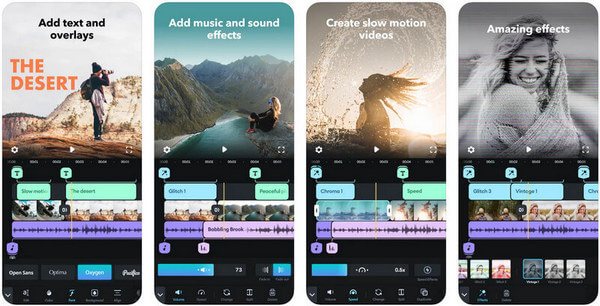
Del 2. Beste Splice Video Editor for Android
Selv om Splice Video Editor Free ikke er tilgjengelig for Android-enheter, er det flere alternativer.
Vid.Fun - Videoredigerer
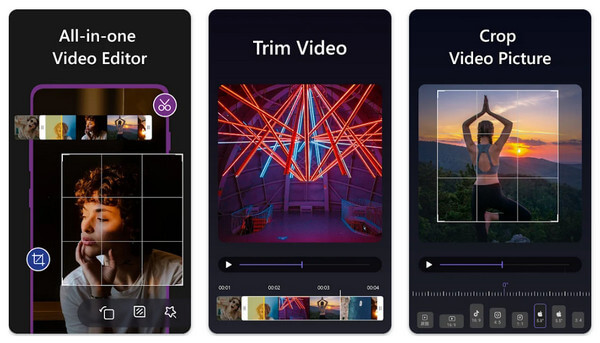
Vid.Fun - Videoredigerer er det beste valget hvis du leter etter et Android-alternativ til Splice Video Editor. Du kan bruke den til å redigere og lage fantastiske videoer uten problemer.
- Trim videoklippet til den lengden du trenger.
- Beskjær den uønskede delen av videoen din.
- Roter og speil videoen til en perfekt vinkel som du vil.
- Forskjønn bakgrunnen til videoen og bli kvitt mørke kanter.
- Massevis av filtre og effekter for å avgrense filmen din enkelt.
Pros
- Den er nylig oppdatert og inneholder de nyeste funksjonene.
- Den har et intuitivt grensesnitt og er ganske enkel å bruke.
- Den respekterer brukernes personvern og deler ingen data med tredjeparter.
Ulemper
- Det er ingen iOS-versjon.
Magisto
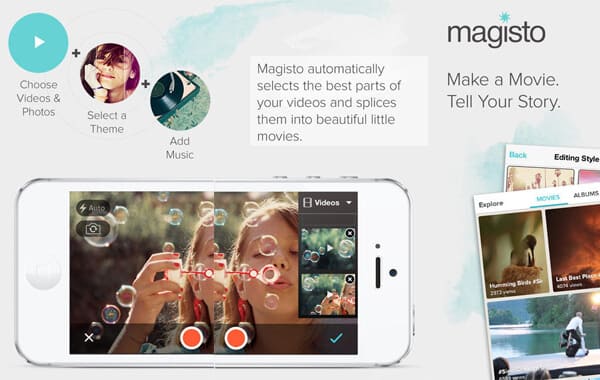
Magisto er populær spleisevideoeditor på Android. De viktigste funksjonene inkluderer:
- Lag en film med videoklippene dine på Android-telefonen.
- Lag profesjonelle videohistorier i flere trinn.
- Bruk filtre, effekter og overganger på videoen.
- Legg til lyd til filmen din og juster volumet slik du ønsker.
- Stabiliser rystende videoer automatisk for å optimalisere videokvaliteten.
Pros
- Dette gratis alternativet for Splice Video Editor er gratis.
- Den er tilgjengelig for Android, iPhone og online.
Ulemper
- Videoredigeringsverktøyene er begrenset.
WeVideo
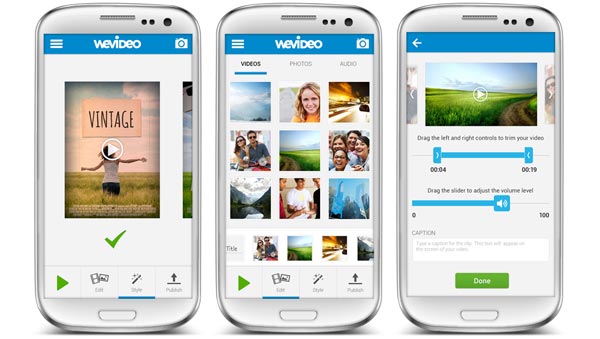
WeVideo er populær spleisevideoeditor på Android. De viktigste funksjonene inkluderer:
- Rediger videoer på tidslinjen.
- Importer videoklipp fra galleriet ditt og lag en film ved å skjøte dem sammen.
- Tilby en rekke videoredigeringsverktøy, for eksempel trimme, rotere og mer.
- Legg til titler, bildetekster, tekst og logo på filmen.
- Kontroller lydsporene og rediger dem separat.
Pros
- Denne videoredigereren har omfattende nyttige verktøy.
- Den er kompatibel med både Android- og iPhone-enheter.
Ulemper
- Denne videoredigereren er stor.
AndroVid Video Editor
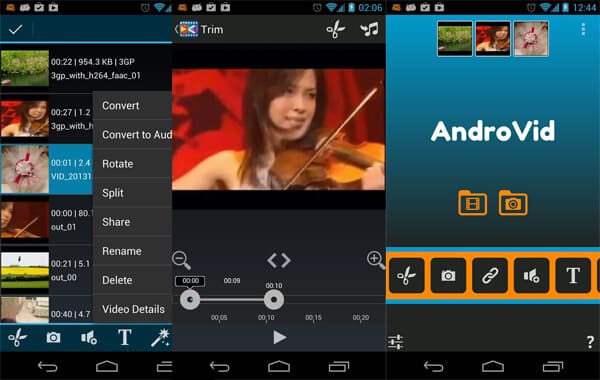
AndroVid Video Editor er en dedikert filmprodusent på Android. De grunnleggende funksjonene inkluderer:
- Dette Splice Video Editor gratis alternativet støtter en rekke videoformater, inkludert AVI.
- Slå sammen flere videoklipp til en film.
- Rediger videoklippene med trimming, beskjæring, rotering og andre verktøy.
- Legg til tekst og filtre på filmen for å skape et personlig utseende.
- Lagre filmen i formatene 3GP, AVI, FLV, MP4, MPG, MOV, WMV og VOB.
Pros
- Grensesnittet er intuitivt.
- Det er helt gratis å bruke.
Ulemper
- Utgangskvaliteten er ikke så god som andre beste skjøtevideoredigerere.
Andromedia Video Editor
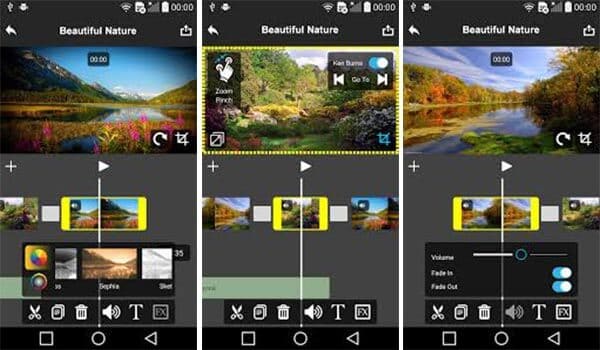
Andromedia Video Editor er en annen populær måte å lage filmer på Android på. De viktigste funksjonene inkluderer:
- Lag profesjonelle filmer på noen få minutter.
- Rediger videoklippene før du lager filmen, som trim, beskjær og mer.
- Juster lyden i en egen editor.
- Integrer flere videoeffekter, for eksempel Ken Burns.
- Lagre filmen i standardoppløsning eller HD.
Pros
- Grensesnittet er enkelt å navigere.
- Dette Splice Video Editor gratis alternativet er gratis å laste ned i Play Store.
Ulemper
- Du må se irriterende annonser.
VidTrim Video Editor
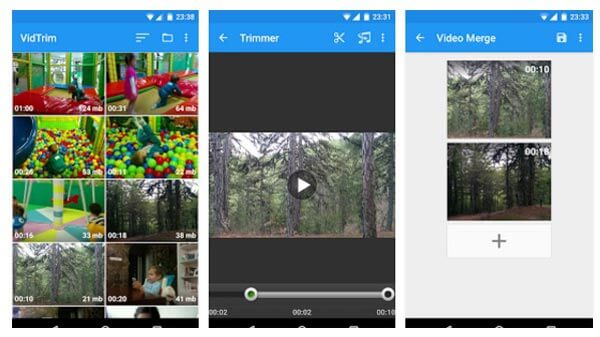
VidTrim Video Editor er designet for å redigere videoer og lage filmer for Android. Funksjonene inkluderer:
- Slå sammen flere videoklipp for å lage en film på Android-enheter.
- Trim, roter, beskjær eller snu videoklipp før du lager filmer.
- Bruk kule videoeffekter for å lage en personlig film.
- Legg til musikk til videoene dine.
- Komprimer de resulterende videoene for å frigjøre plass.
Pros
- Den har både gratis og pro-versjoner.
- Dette Splice Video Editor gratis alternativet er enkelt å bruke.
Ulemper
- Den støtter ikke deling av video til Facebook.
Del 3. Vanlige spørsmål om Splice Video Editor
Koster Splice penger?
Hvis du vil prøve disse Pro-funksjonene, må du kjøpe lisensen. Det er 3 planer: årlig med gratis prøveversjon ($69.99), månedlig ($9.99) og ukentlig ($3.99).
Hva er pro-funksjonene i Splice?
I utgangspunktet er det de med et blått kroneikon. For eksempel: effekter, bildetekster, musikk, overgang, maske, Chroma Key, animere, reversere, trekke ut og 4K oppløsning utgang.
Er Splice bra for redigering?
Det er et ganske godt valg hvis du trenger å redigere video på en iPhone eller Android-telefon. Det kan hjelpe deg med å lage enkle, men flotte videoer innen flere trinn. Men hvis du trenger mer avanserte funksjoner, som lage en musikkvideo for YouTube, da bør du prøve noen profesjonelle verktøy som Adobe og Aiseesoft Video Converter Ultimate.
konklusjonen
I dette innlegget har vi introdusert en av de beste filmprodusentappene, Splice Video Editor Gratis. Nå, når du vil lage filmer med denne filmprodusenten på iPhone eller iPad, kan du følge guidene våre ovenfor. På den annen side, hvis du har en Android-enhet, kan du bla gjennom de beste Splice Video Editor Gratis-alternativene i den andre delen og velge en passende filmskaper-app basert på situasjonene dine. Da vil du oppdage at det ikke er vanskelig å lage film på smarttelefon.
Hva synes du om dette innlegget?
Utmerket
Vurdering: 4.9 / 5 (basert på 336 stemmer)Følg oss på
 Legg igjen kommentaren din og bli med i diskusjonen vår
Legg igjen kommentaren din og bli med i diskusjonen vår
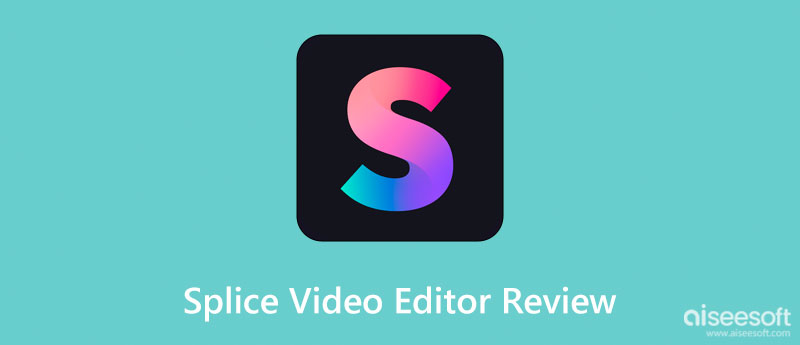
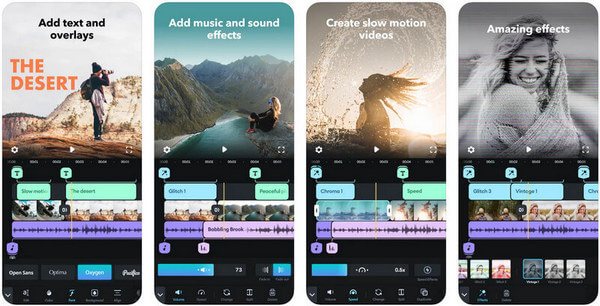
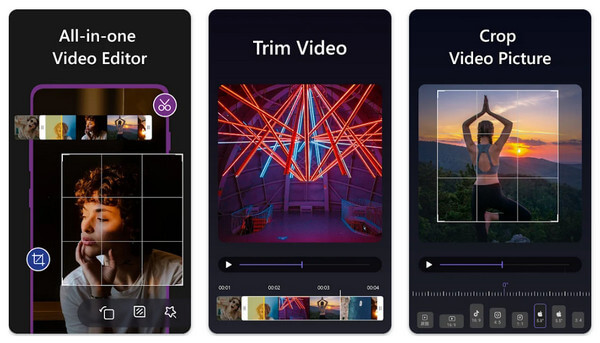
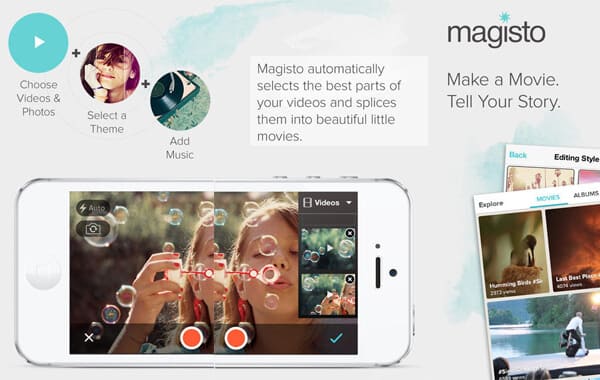
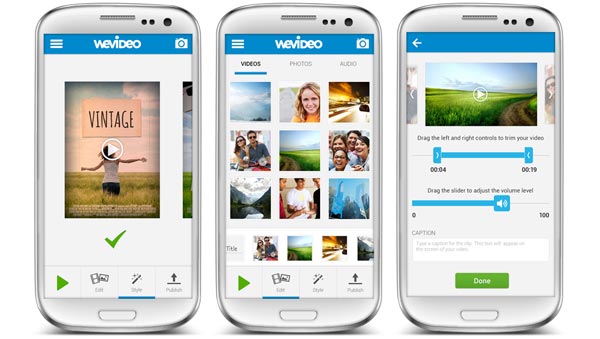
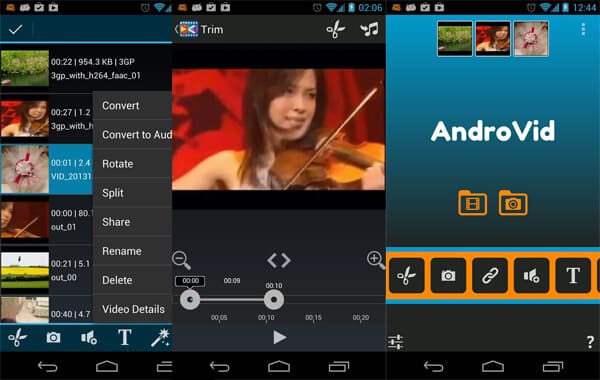
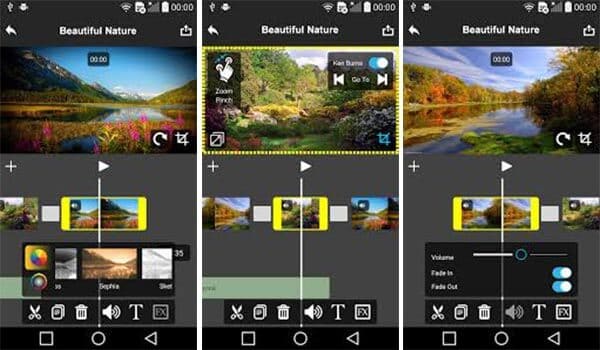
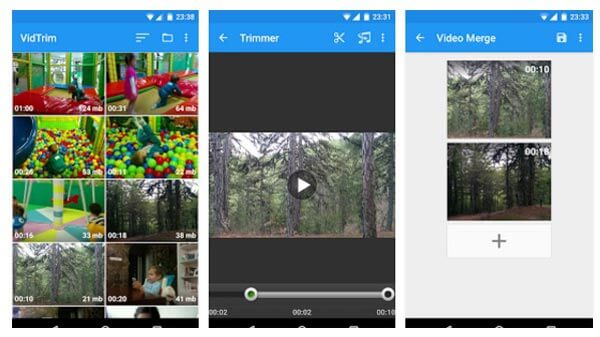

100 % sikker. Ingen annonser.
100 % sikker. Ingen annonser.